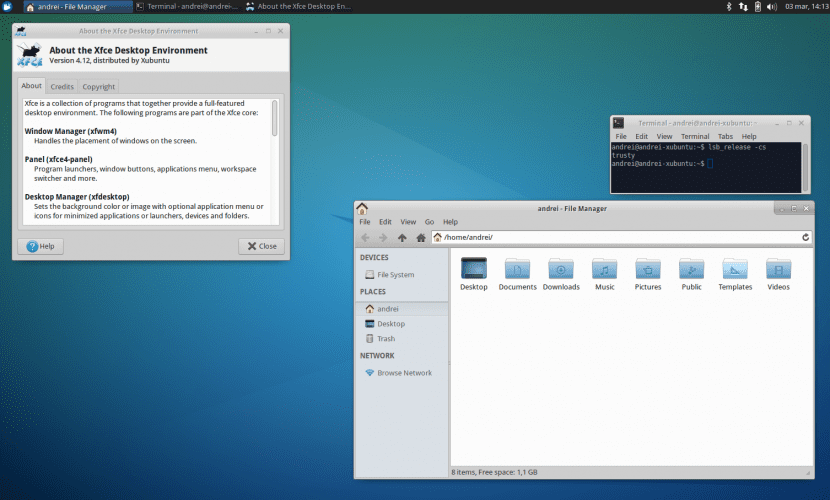
เรารู้อยู่แล้วว่าหนึ่งในคุณสมบัติที่น่าสนใจที่สุดของ Linux คือความสามารถในการปรับแต่งให้เหมาะกับความต้องการของเราผ่านธีมสกรีนเซฟเวอร์วิดเจ็ตท่าเทียบเรือและอื่น ๆ มากมาย
ดังนั้นในบทความนี้เราต้องการสอนผู้ใช้ที่ใหม่กว่า Xubuntu ว่าเราจะทำได้อย่างไร เปลี่ยนรูปแบบสี โปรแกรมแก้ไขข้อความเริ่มต้นของ Xfce เรารู้ว่าพวกคุณหลายคนรู้วิธีทำอยู่แล้วและบางทีมันอาจจะดูธรรมดามาก: ถึงกระนั้นก็ยังมีคนใหม่ ๆ ในระบบที่ไม่รู้วิธีการทำหรือแม้แต่ผู้ใช้หลายคนที่เคยอยู่มาระยะหนึ่ง ยังไม่ทราบถึงรายละเอียดเล็ก ๆ เหล่านี้ เราบอกคุณ.
จุดประสงค์ของบทความนี้คือการให้โอกาสกับโทนสีใหม่ที่อาจจะทำให้เราไม่รู้มาก่อน การดูไฟล์ที่ดีขึ้น. โดยส่วนตัวแล้วในโปรแกรมแก้ไขข้อความที่ฉันใช้บ่อยที่สุดฉันใช้โทนสีเริ่มต้นมาโดยตลอด ธีมแสงนั่นคือตัวอักษรสีดำบนพื้นหลังสีขาว ด้วยเหตุนี้ในหลาย ๆ ครั้งเพื่อนร่วมชั้นของฉันบางคนมักบอกให้ฉันลองเปลี่ยนไปใช้ Dark Scheme (ตัวอักษรสีขาวบนพื้นหลังสีดำ) ประเด็นคือฉันให้โอกาสและมันก็ไม่ได้ทำให้ฉันชินอะไรเลยมีอะไรมากกว่านั้นฉันชอบและชินกับมันทันที
ฉันเดาว่าโทนสี Dark ถูกรวมเข้ากับธีมเทอร์มินัล (ตัวอักษรสีอ่อนบนพื้นหลังสีเข้ม) ดังนั้นหากเราคุ้นเคยกับการใช้มันบ่อยๆเมื่อเราต้องแก้ไขข้อความมันจะสะดวกสบายมากขึ้นสำหรับเราที่จะยังคงเห็นความแตกต่างของสีเหมือนเดิมไม่ใช่แค่ตรงกันข้าม
ดังนั้นโดยไม่ต้องกังวลใจอีกต่อไปเราจะบอกคุณว่าคุณสามารถเปลี่ยนแปลงได้อย่างไรด้วยการคลิกเพียงไม่กี่ครั้ง ขั้นตอนแรก (เรามักจะพูดถึง Mousepad) คือไปที่แท็บ แก้ไข จากนั้นคลิก การตั้งค่า. จากนั้นในแท็บ แสดงผลตอนนี้เราสามารถเลือกโทนสีที่เราต้องการได้แล้ว (มืดหรือสว่าง)
นอกจากนี้หากเราต้องการเปลี่ยนโทนสีของโปรแกรมจำลองเทอร์มินัล Xfce4 เราต้องกลับไปที่ แก้ไข→การตั้งค่าแต่ในกรณีนี้เราต้องเข้าสู่แท็บ สี. จากที่นี่หากเราคลิกที่ โหลด Presetsเราสามารถเลือกโทนสีที่เราชอบมากที่สุดได้อีกครั้ง
ในระยะสั้นเราหวังว่าบทความนี้จะช่วยให้คุณปรับแต่ง Xubuntu ของคุณได้มากขึ้นเล็กน้อยและจากนี้ไปคุณสามารถใช้ Mousepad ได้อย่างเห็นภาพและสะดวกสบายที่สุดเท่าที่จะเป็นไปได้ จนกว่าจะถึงเวลาต่อไป🙂
ในแท็บแก้ไขของ Mousepad ของฉันไม่ปรากฏตัวเลือก "ค่ากำหนด" เหตุใดจึงเป็นเช่นนี้
สวัสดีตอนบ่ายคริสเตีย
En Ubunlog เราทำบทช่วยสอนใน Xubuntu เวอร์ชันภาษาอังกฤษ ดังนั้นชื่อของตัวเลือกแท็บจึงอาจมีชื่อไม่เหมือนกัน ในภาษาอังกฤษเรียกว่าตัวเลือก การตั้งค่าจากสิ่งที่เราอนุมานบางทีผิดพลาดว่าในภาษาสเปนจะเป็น«ค่ากำหนด» อย่างไรก็ตามคุณต้องหาตัวเลือกที่มีความหมายคล้ายกัน (เช่น Settings, Configuration ... ) ขออภัยที่รบกวน. ทักทาย.